Coolmuster Android WhatsApp Recovery オンラインヘルプ
WhatsAppのメッセージとファイルを復元したいですか?これで、以下のガイドに従って、問題なく復元を完了できます。始めましょう。
パート1.アンドロイドデバイスからWhatsAppチャットを回復する
パート2.バックアップファイルからWhatsAppデータを回復する
ビデオチュートリアル:
パート1.アンドロイドデバイスからWhatsAppチャットを回復する
ステップ1:WhatsAppデータ復旧ソフトウェアを開く
コンピューターに WhatsApp メッセージ回復ソフトウェアをインストールして実行します。
ステップ2:Androidデバイスをコンピューターに接続する
USBケーブルを使用してAndroidスマートフォン/タブレットとPCを接続し、モバイルデバイスを1つ選択して、[次へ]をタップしてください。

次に、ソフトウェアはモバイルデバイスでUSBデバッグを有効にするように通知し、ガイドします。完了すると、デバイスが高速に認識されます。
ステップ3:あなたのアンドロイドWhatsAppチャットを抽出して復元する
あなたのWhatsAppデータを抽出するために、ソフトウェアはあなたのWhatsAppデータのスキャンを開始します。

次に、ソフトウェアでは、携帯電話でエンドツーエンドの暗号化をオンにする必要があります。そして、あなたが従うことができるインターフェースに関する詳細なチュートリアルがあります:
- WhatsAppを開き、右上のメニューアイコンをクリックして、[設定]>[チャット]>[チャットバックアップ]>[エンドツーエンドの暗号化バックアップ]を選択します。

- 「オンにする」>「代わりに64桁の暗号化キーを使用する」>「64桁のキーを生成する」をタップします。

キーを取得すると、WhatsAppチャット回復ソフトウェアが自動的にそれを読み取り、空白に入力します。次に、「確認」ボタンをタップして続行できます。キーが入力されない場合は、もう一度やり直してください。ちなみに、エンドツーエンドの暗号化機能を有効にしている場合は、 オフ にしてから再度有効にしてください。

スキャンが終了したら、「表示」をタップしてください。

すべてのWhatsAppデータは、「WhatsApp」と「WhatsApp添付ファイル」に配置されて表示されます。クリックしてください "WhatsApp" チェックして回復したいメッセージを選択するオプション。

次に、「WhatsApp添付ファイル」をタップして、WhatsAppメディアファイルの取得を選択します。次に、「コンピュータにリカバリ」をクリックしてWhatsAppデータをPCに保存します。

パート2.バックアップファイルからWhatsAppデータを回復する
バックアップからWhatsAppファイルにアクセスして復元したい場合はどうなりますか?この場合、簡単な手順でバックアップを復元できます。
ステップ1:ソフトウェアを開き、バックアップファイルを選択する
ソフトウェアを開いた後、「バックアップファイルから復旧」をタップしてください。その後、回復ツールはリストにバックアップファイルを表示します。いずれかを選択して「スキャンの開始」をクリックしてください。必要なファイルがない場合は、「選択」をクリックしてWhatsAppバックアップファイルを見つけてください。
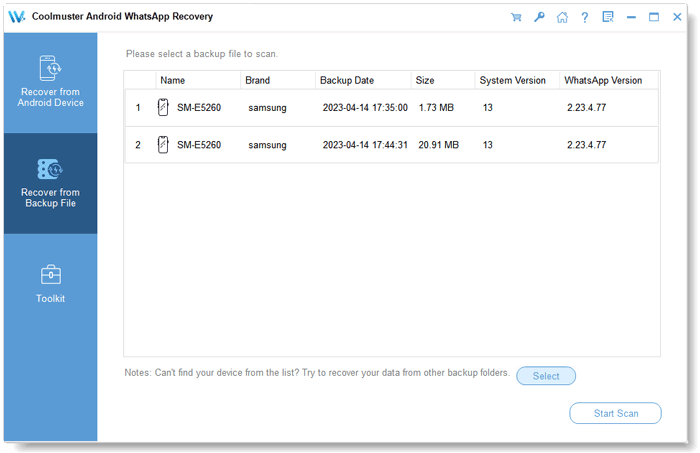
ステップ2:バックアップからWhatsAppを回復する
次に、「WhatsApp」をタップして、必要なWhatsAppテキストを選択してください。
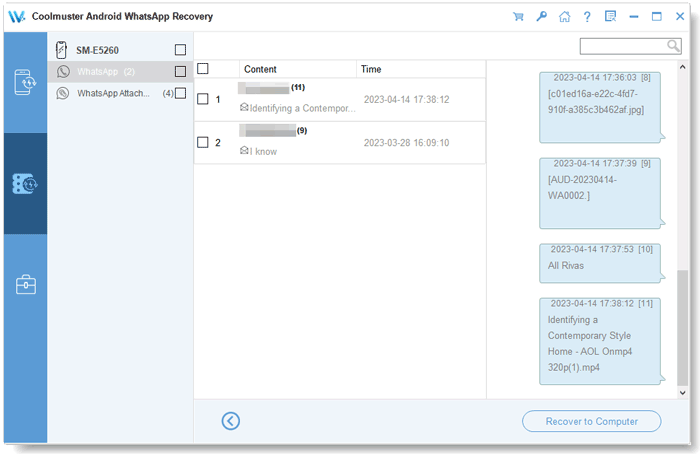
次に、「WhatsApp添付ファイル」に移動してファイルを選択し、「コンピュータに復元」をクリックしてバックアップからWhatsAppファイルを復元します。ソフトウェアはデータをHTMLおよびCSV形式でエクスポートするため、問題なくWhatsAppデータにアクセスできます。

